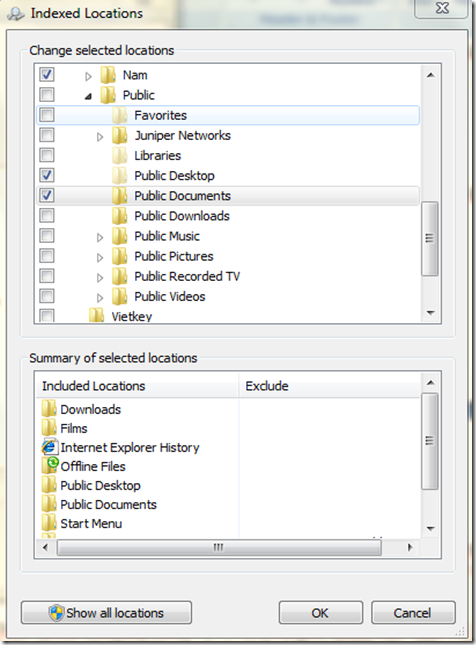Theo phát hiện của Công ty an ninh mạng Bkav, loại virus được lập trình để xóa toàn bộ dữ liệu trong các phân vùng của ổ đĩa, trừ phân vùng cài hệ điều hành vào thời gian định sẵn đã xuất hiện trở lại.

Phần mềm Bkav nhận diện virus này là W32.Delfile.Worm. “Khi lây vào máy tính, virus sẽ tự sao chép vào thư mục cố định là C:\Windows\System32 và ghi 1 key vào registry. Vào các ngày định trước, virus sẽ thực thi việc xóa dữ liệu mỗi khi máy tính khởi động. Những ngày còn lại, virus làm ẩn file và tạo ra các bản sao của chính nó, ngụy trang giống như thư mục thật, khiến người dùng không thể nhận biết máy tính đã bị nhiễm virus”, ông Vũ Ngọc Sơn, Giám đốc Bộ phận nghiên cứu của Bkav, mô tả.
Từng hoành hành vào những năm 90, virus phá hủy dữ liệu đã gây nhiều tổn thất cho người dùng. Với xu hướng tập trung nhiều dữ liệu quan trọng trên máy tính như hiện nay, W32.Delfile.Worm sẽ gây ra những hậu quả khôn lường khi lây lan trên diện rộng.
Để phòng tránh virus này, người dùng nên sử dụng phần mềm diệt virus có bản quyền và quét virus thường xuyên. Nên sao lưu dữ liệu quan trọng ra các thiết bị lưu trữ khác để đảm bảo an toàn khi máy tính xảy ra sự cố.
Virus phát tán qua Yahoo! Messenger tái xuất hiện
Những ngày gần đây, trên các diễn đàn, mạng xã hội xuất hiện nhiều bàn tán về dòng virus lây lan qua Yahoo! Messenger từng hoành hành cách đây 4 năm.
Trong một thời gian dài, nhờ cảnh báo của các chuyên gia và kinh nghiệm sau khi bị nhiễm mã độc, người sử dụng đã cảnh giác với loại virus này. Tuy nhiên, sự chủ quan của người dùng trước các đường link được chia sẻ qua Yahoo! Messenger trong vài tuần trở lại đây đã khiến W32.Ymfocard.Worm (biến thể mới nhất của virus phát tán qua Yahoo! Messenger) nhanh chóng lây lan rộng. Tính đến ngày 09/09/2010, Hệ thống giám sát của Bkav phát hiện 81.000 máy tính tại Việt Nam nhiễm virus này.
Người sử dụng Yahoo! Messenger cần cảnh giác khi nhận được các đường link, ngay cả khi chúng được gửi từ bạn bè thân thiết. Đồng thời, người dùng cần thường xuyên cập nhật phiên bản mới nhất của phần mềm diệt virus để bảo vệ máy tính.
Trong tháng 8, công ty Bkav đã thống kê có 90 website của các cơ quan, doanh nghiệp tại Việt Nam bị hacker xâm nhập, trong đó có 35 trường hợp gây ra bởi hacker trong nước, 55 trường hợp do hacker nước ngoài. Bkav cũng phát hiện 2.309 dòng virus máy tính mới xuất hiện tại Việt Nam trong tháng 8, trong đó 2.302 dòng có xuất xứ từ nước ngoài và chỉ có 7 dòng xuất xứ từ Việt Nam. Các virus này đã lây nhiễm gần 6 triệu lượt máy tính, trong đó virus lây nhiều nhất trong tháng là W32.AutoRunUSB.Worm đã lây nhiễm trên 261.000 lượt máy tính.
Sưu tầm!